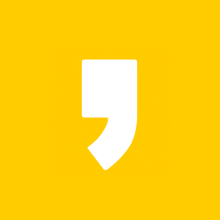윈도우 방화벽은 특정 프로그램에 인바운드/아웃바운드 규칙을 적용하여 셀프 보안관리를 할 수 있다.
아래는 내가 특정 프로그램이 인터넷과 연결되지 않도록 아웃바운드 규칙을 설정한 방법이다.
아래 순서를 잘 따라하시면 매우 쉽다, 쏘-이지하다.
1. 제어판 - 시스템 및 보안
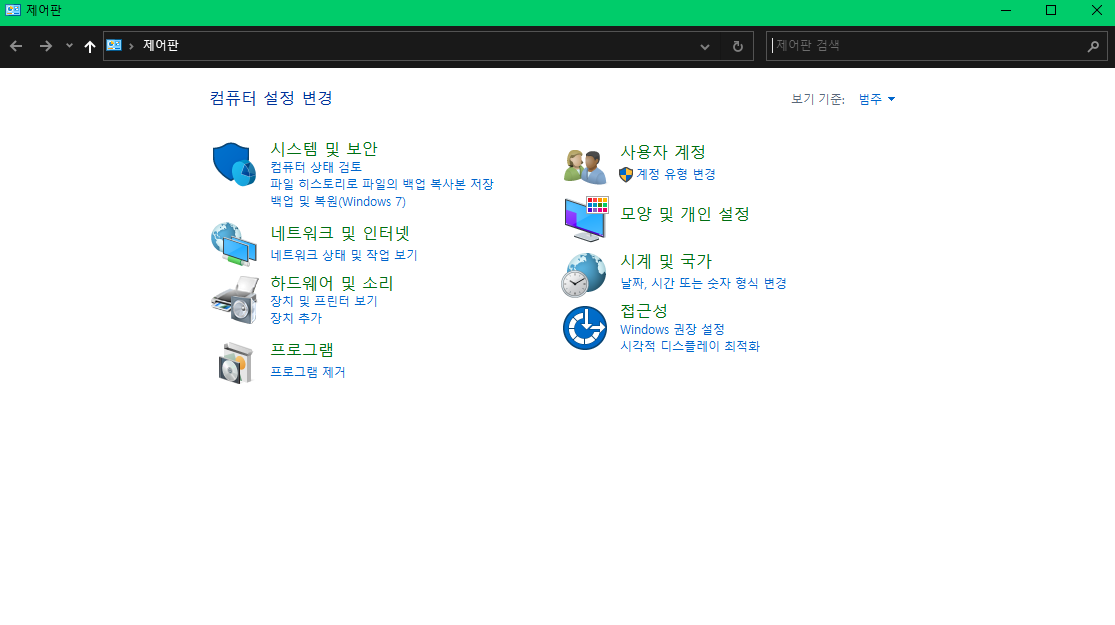
2. Windows Defender 방화벽

3. 왼쪽에 고급설정

4. 왼쪽에 아웃바운드 규칙

5. 오른쪽에 새 규칙 만들기

6. 만드려는 규칙 종류를 설정하면 되는데 나의 경우 프로그램의 연결을 제어하는 것이었으므로 프로그램을 선택

7. 다음 프로그램 경로를 선택하여 프로그램을 선택해주면 된다.
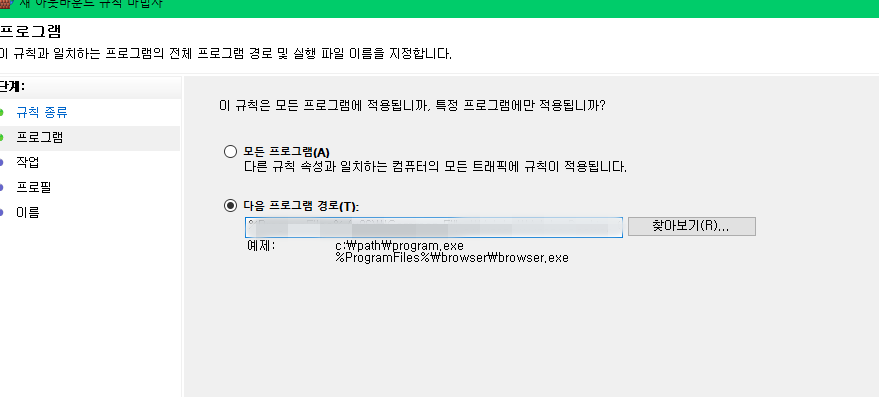
8. 그런데 여기에서 매우 중요한건, 처음에 프로그램을 그냥 선택하면 프로그램 경로 형식이
%USERPROFILE%\Doucuments\ 이런식으로 구성이 되어 있을 것이다.
그것을 위 사진의 예제처럼 바꾸어 주어야 한다. 예를들어
C:\Users\Jason\ 이런식으로 말이다.
이것이 약간 헷갈릴 수 있는 포인트인데 이 부분만 조심해주면 된다.
나같은 경우
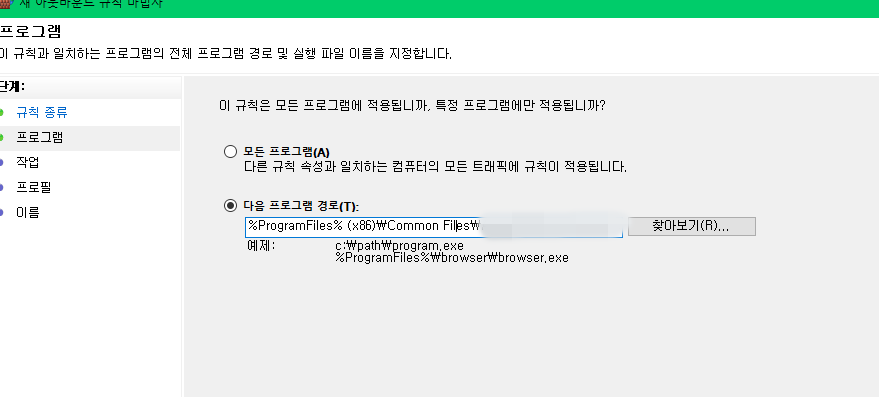
위와 같이 뜬 것을
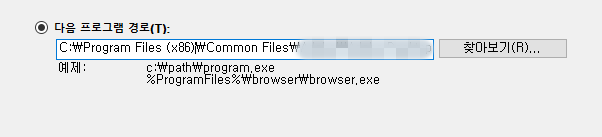
위와 같이 바꿔주었다.
앞부분만 바꿔주기 때문에 크게 어렵지 않다.
9.그리고 그 다음으로 넘어가 맨 아래의 연결차단 클릭
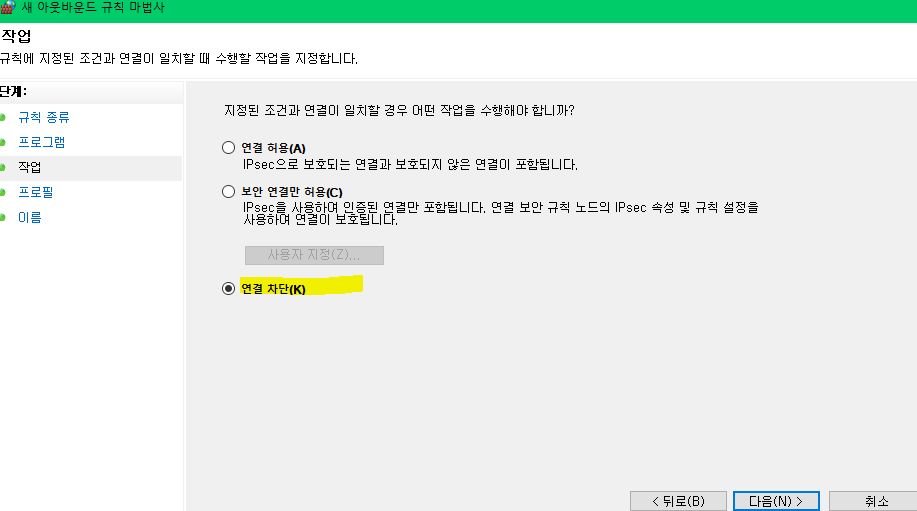
10. 규칙이 적용되는 시기는 알아서 선택할 문제이지만 나같은 경우 모두 설정
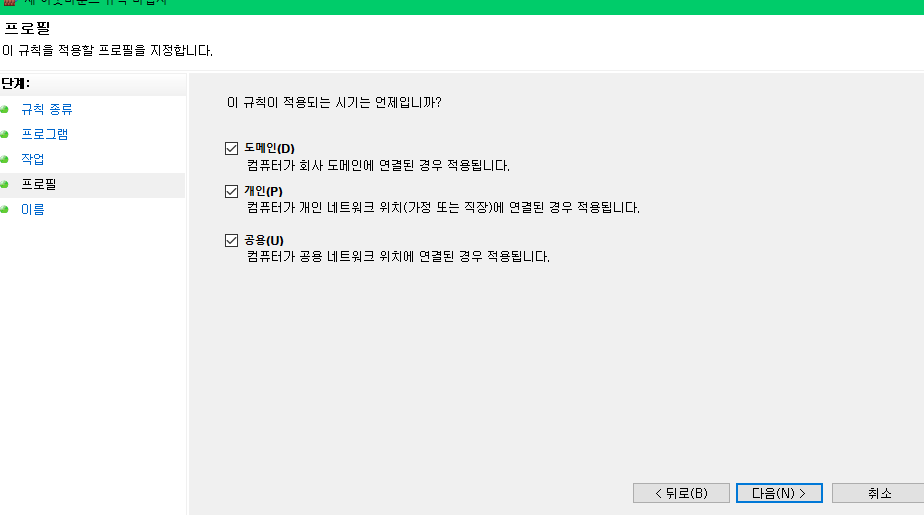
11. 그리고 내가 만든 규칙에 대해 내가 추후 알아먹기 쉽도록 이름을 설정해주믄 된다.
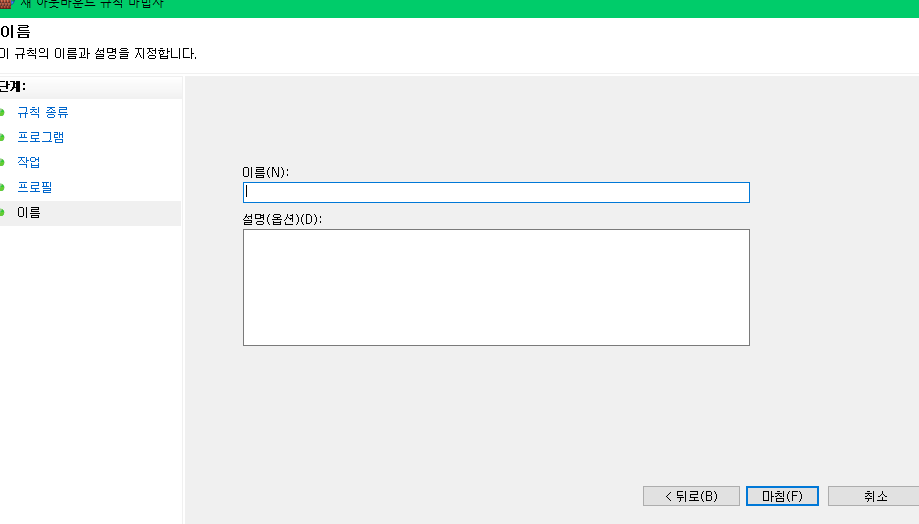
12. 그럼 끝
쏘-이지하다.
그리고 프로그램을 실행시켜보면 그 특정 프로그램만 인터넷과 연결이 되지 않음을 알 수 있을 것이다.
내가 뭔가 복잡한 시스템을 만져서 새로운 규칙을 만들어내 컴퓨터를 제어했다는 쾌감! 호호호
- 본 포스팅은 컴퓨터 전공자가 아닌 일반인이 작성한 포스팅이므로 정확하지 않을 수 있음-
'잡학상식' 카테고리의 다른 글
| 숯의 효능 10가지 깔끔 정리 (0) | 2022.08.07 |
|---|---|
| 내솥 코팅 벗겨짐, 스크래치 발생 시 대처법 (+내솥 관리법) (1) | 2022.07.19 |
| 아이피타임 ipTIME 공유기 모델명에 따른 구분법 (1) | 2022.06.16 |
| 와이파이 공유기 보안 설정법 / 아이피타임 (0) | 2022.06.15 |
| 맥스텍 MAX TECH 공유기 비밀번호 설정법 (3) | 2022.06.14 |